윈도우10을 사용하다가 윈도우11으로 업그레이드 했을 때 시작 메뉴 스타일이 달라 불편할 수 있는데요.
윈도우에 설치한 앱을 비롯해 라이브 타일에 자주 사용하는 앱을 등록할 수 있는 윈도우10의 시작 메뉴와 달리 윈도우11 시작 메뉴에 고정 할 수 있는 앱 개수가 제한되어 있고 설치된 모든 앱 및 프로그램을 한 눈에 관리할 수 없는 단점이 있습니다.
또한 작업표시줄을 왼쪽으로 정렬해도 시작 메뉴가 가운데에 표시되기 때문에 여러모로 이상한 UI를 보여주게 되는데요.
Explorer Patcher를 활용하면 윈도우11 시작 메뉴를 윈도우10 스타일로 변경할 수 있으며 방법은 다음과 같습니다.
목차
윈도우11 시작 메뉴 클래식으로 변경
윈도우11에서 윈도우10 시작 메뉴를 사용할 수 있게 해주는 프로그램은 여러가지가 있지만 완성도가 높은 Start11 같은 경우 유료 프로그램으로 사용자가 부담을 가질 수도 있고 OpenShell은 윈도우7 스타일에 근접하기 때문에 마음에 들지 않을 수도 있습니다.
Explorer Patcher는 윈도우11에 숨어있는 윈도우10 시작 메뉴를 활성화 해주는 트윅이 내장되어 있기 떄문에 윈도우10과 똑같은 환경을 만들 수 있습니다.
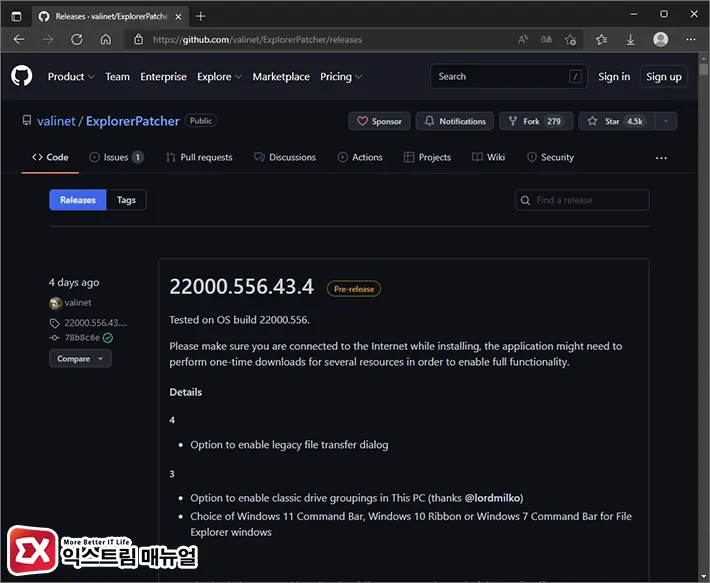
- GitHub의 Explorer Patcher 웹페이지로 이동합니다.
- Assets 항목에서 설치 프로그램을 다운로드 받아 설치합니다.
💡 설치에 어려움이 있다면 아래 글을 참고해주세요.
참고 : 윈도우11 Explorer Patcher 설치
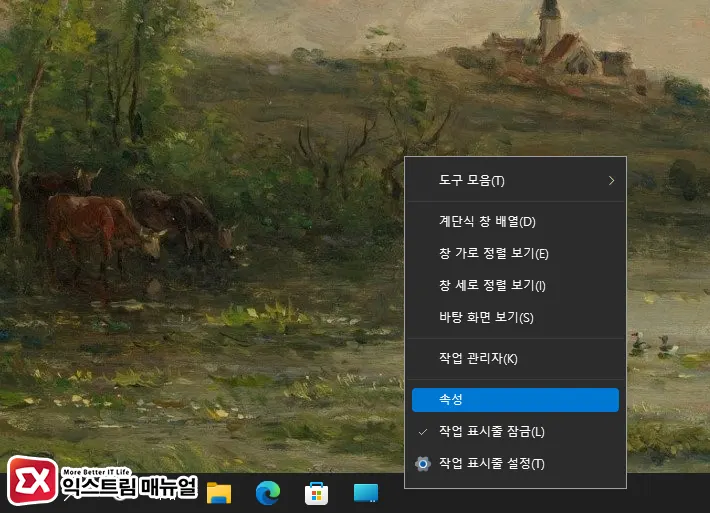
- 작업표시줄을 우클릭 한 다음 속성을 클릭합니다.
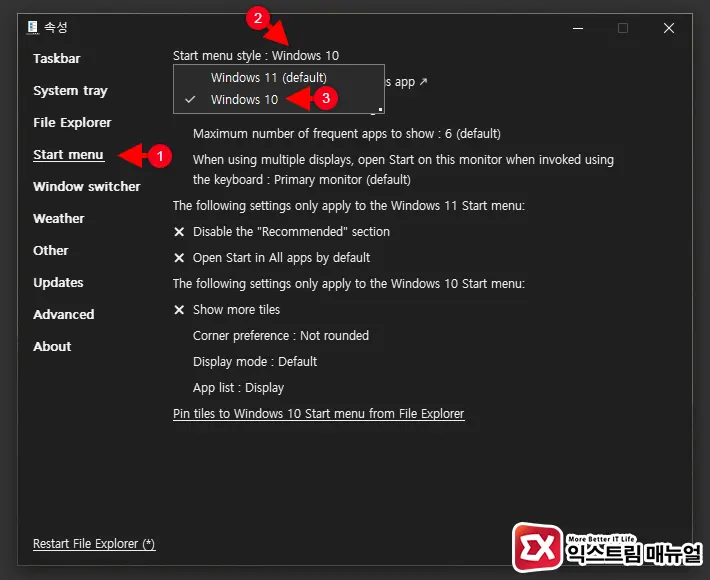
- Explorer Patcher 속성에서 Start menu를 선택합니다.
- Start menu style을 Windows 10으로 변경합니다.
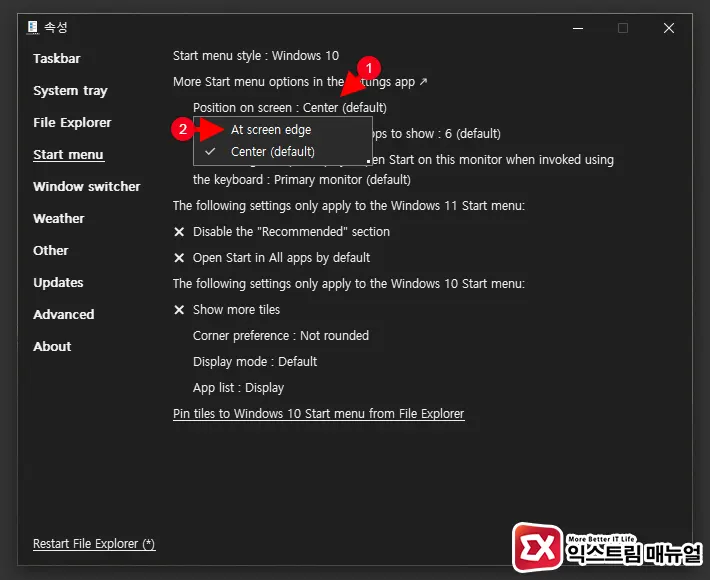
- Position on screen을 Center에서 At screen edge로 변경합니다.
💡 Position on screen은 시작 버튼을 클릭했을 때 나타나는 시작 메뉴의 위치를 설정하는 옵션입니다.
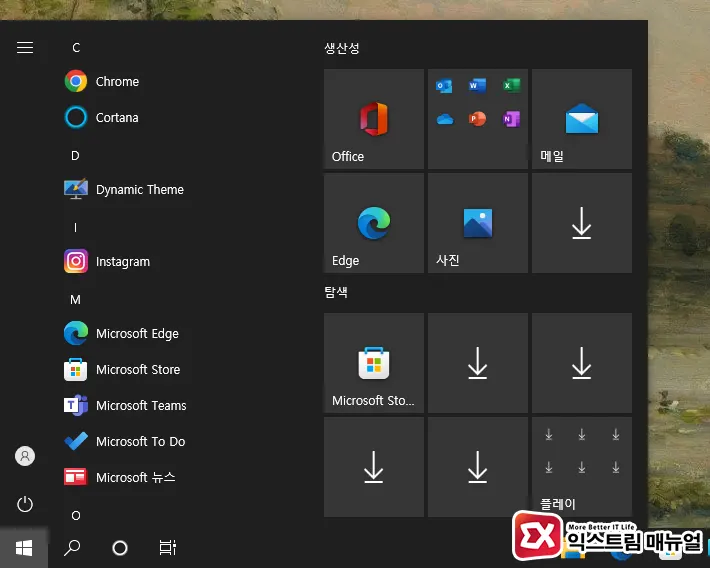
- 시작 버튼을 클릭해서 시작 메뉴가 윈도우10 스타일로 변경되었는지 확인합니다.
Explorer Patcher의 Start menu 옵션을 활용해 시작 메뉴를 윈도우10 스타일로 변경한 후 라이브타일에 바로 가기 아이콘을 등록해서 사용할 수 있습니다.
시작 메뉴 태블릿 모드 설정
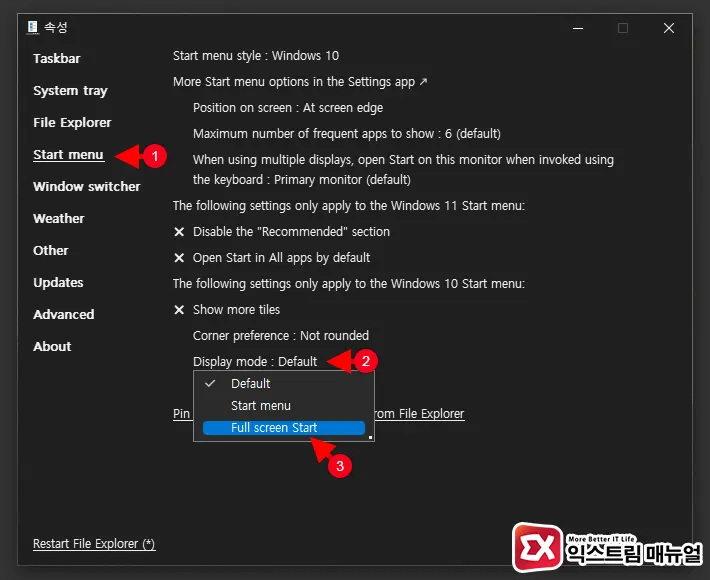
태블릿 PC를 사용하는 경우 시작 메뉴의 라이브 타일을 전체 화면으로 표시하고 싶은 경우에는 Display mode를 Full screen Start로 변경합니다.
윈도우10 스타일 작업표시줄 왼쪽으로 정렬
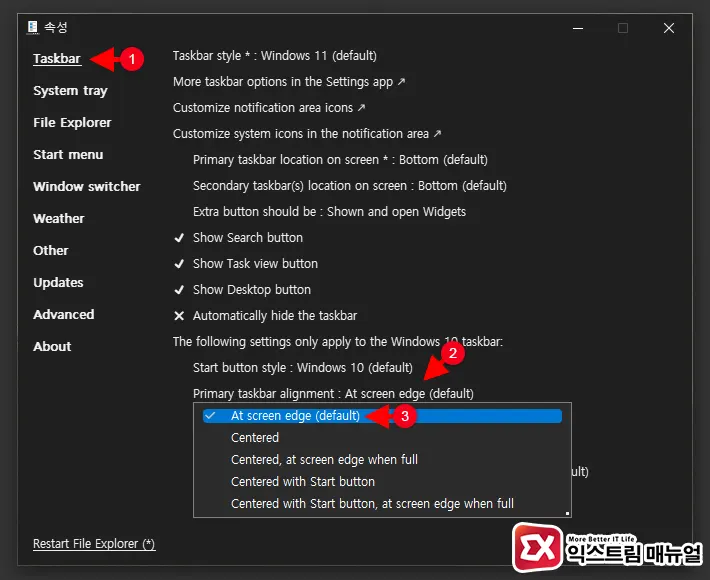
Explorer Patcher를 설치하면 작업표시줄이 왼쪽에 정렬되지만 만일 설정을 바꾸다가 가운데 정렬로 되어 있는 경우에는 다음과 같은 방법으로 왼쪽 정렬을 할 수 있습니다.
- Explorer Patcher 속성을 엽니다.
- 메뉴에서 Taskbar를 클릭합니다.
- Primary taskbar alignment 옵션을 At screen edge로 변경합니다.




3개 댓글. Leave new
안녕하세요. 혹시 이 프로그램을 이용해서, 포터블 파일처럼, 시작 메뉴 상에 설치한 앱으로 뜨지 않는 것들을 타일에 등록할 수 있는 방법을 혹시 알고 계신가요?
우와~ 정말 유용한 기능이네요
쉽고 편리하게 잘 정리해 주셔서 감사합니다.
우연히 찾게된 페이지 이지만 즐겨찾기 해놔야겠어요 ^^
설치하고나니 화면이 깜박거릴뿐 진행이 되지 않습니다 왜그런걸까요